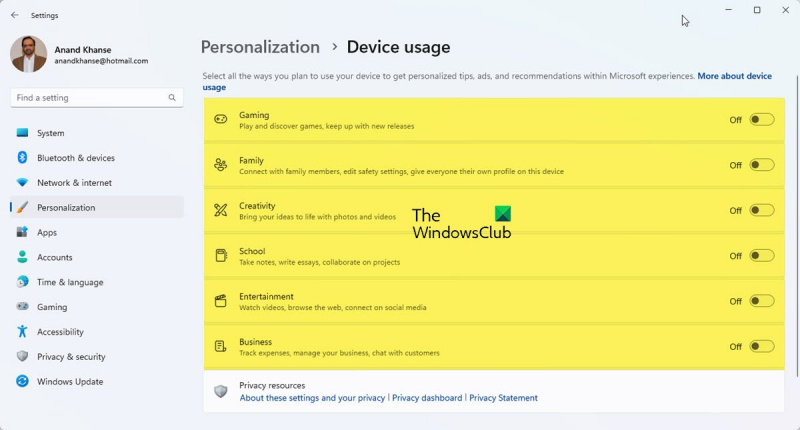Si vous êtes un expert en informatique, vous savez que Windows 11 est un excellent système d'exploitation pour personnaliser les appareils. Voici comment modifier ou personnaliser l'utilisation de l'appareil dans Windows 11.
copia de seguridad hyper v gratis
Pour modifier ou personnaliser l'utilisation de l'appareil dans Windows 11, ouvrez d'abord le Panneau de configuration. Ensuite, cliquez sur 'Matériel et audio'. Ensuite, cliquez sur 'Périphériques et imprimantes'. Enfin, cliquez sur 'Gestionnaire de périphériques'.
Dans le Gestionnaire de périphériques, vous verrez une liste de tous les périphériques connectés à votre ordinateur. Pour modifier ou personnaliser l'utilisation de l'appareil, cliquez sur l'appareil que vous souhaitez modifier. Ensuite, cliquez sur l'onglet 'Propriétés'. Dans l'onglet Propriétés, vous verrez une variété d'options pour personnaliser l'appareil. Apportez vos modifications, puis cliquez sur 'OK'.
C'est tout ce qu'il y a à faire pour modifier ou personnaliser l'utilisation de l'appareil dans Windows 11 ! En quelques clics, vous pouvez personnaliser vos appareils pour qu'ils fonctionnent comme vous le souhaitez.
Dans cet article, nous allons vous montrer comment changer ou installer Utiliser votre appareil sous Windows 11 . Windows 11 est si attentionné ; vous pouvez régler la vitesse et sauter certaines choses, puis revenir plus tard pour terminer. Windows vous permet d'ignorer certaines actions et de les effectuer plus tard lorsque cela vous convient. Tant que les paramètres ne sont pas très importants pour le fonctionnement de Windows, ils peuvent être ignorés. Cependant, il est important de savoir comment modifier ou définir l'utilisation de l'appareil dans Windows 11 .

Comment modifier ou personnaliser l'utilisation de l'appareil dans Windows 11
Utilisation de l'appareil l'option que vous choisissez indiquera à Microsoft comment vous prévoyez d'utiliser votre ordinateur. Cela forcera Windows à afficher des publicités personnalisées, des trucs et astuces en fonction de l'utilisation de l'appareil que vous avez choisi. Si vous avez choisi de ne pas utiliser votre appareil lors de la configuration, ou si vous souhaitez apporter des modifications à l'utilisation de votre appareil, vous pouvez le faire à tout moment en suivant les étapes décrites dans cet article.
- Cas d'utilisation d'appareils
- Activer ou désactiver les options d'utilisation de l'appareil dans les paramètres
1] Options d'utilisation de l'appareil
Il y a six Utilisation de l'appareil les options disponibles dans Windows 11 sont :
- Jeux – il y aura des offres sur des jeux, des sorties de jeux populaires. Étant donné que Microsoft possède Xbox, vous pouvez obtenir des essais Xbox Game Pass.
- Famille - Il y aura des suggestions sur la façon de rendre l'ordinateur axé sur la famille. Différents utilisateurs ont leurs propres profils et mot de passe. Modifiez vos paramètres de sécurité et connectez-vous également avec les membres de votre famille en configurant un groupe familial Microsoft.
- La créativité - Vous recevrez des suggestions d'applications et de sites Web liés à la créativité.
- École - Vous recevrez des suggestions sur la façon d'utiliser One Drive pour stocker les devoirs scolaires. Il y aura des suggestions pour d'autres applications qui vous permettront de faire vos devoirs par vous-même ou de collaborer avec d'autres en ligne.
- Divertissement – Windows aura des suggestions sur la façon de regarder des vidéos, de surfer sur le Web et de se connecter aux réseaux sociaux,
- Entreprise 'Windows proposera des suggestions d'applications que vous pourrez utiliser pour gérer votre entreprise, suivre vos dépenses et communiquer avec vos clients.
2] Activez ou désactivez les options d'utilisation de l'appareil dans les paramètres.
Vous avez peut-être manqué les paramètres d'utilisation de l'appareil lors de la configuration de Windows, ou vous pouvez modifier les paramètres d'utilisation de votre appareil en activant ou en désactivant tout ou partie d'entre eux. Pour ce faire, vous pouvez suivre ces étapes :
ganar archivos temporales
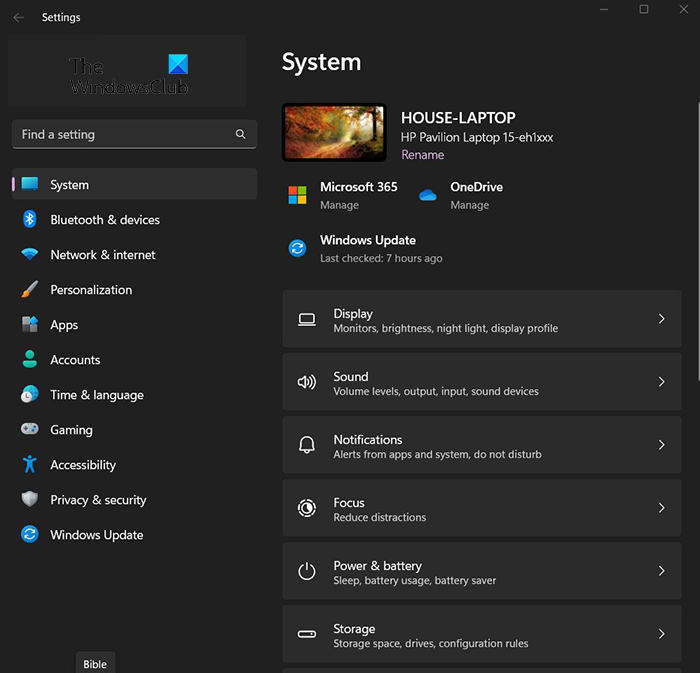
Presse Bouton Start puis cliquez Paramètres icône ou Clic-droit sur le bouton de démarrage et sélectionnez Paramètres , vous pouvez également cliquer sur Touche Windows + I pour accéder aux paramètres. La fenêtre des paramètres apparaîtra.
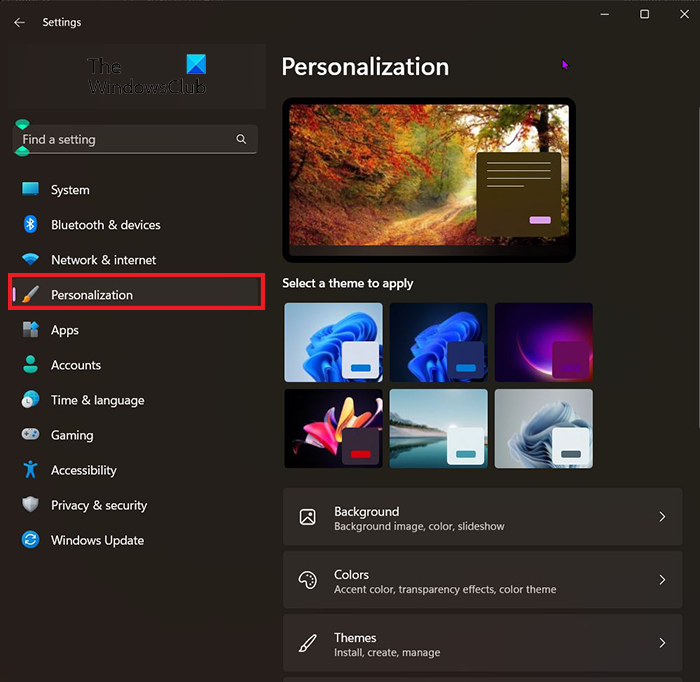
cómo abrir archivos dmg en windows 8
Pour accéder aux options d'utilisation de votre appareil, regardez à droite de la fenêtre Paramètres et sélectionnez Personnalisation . 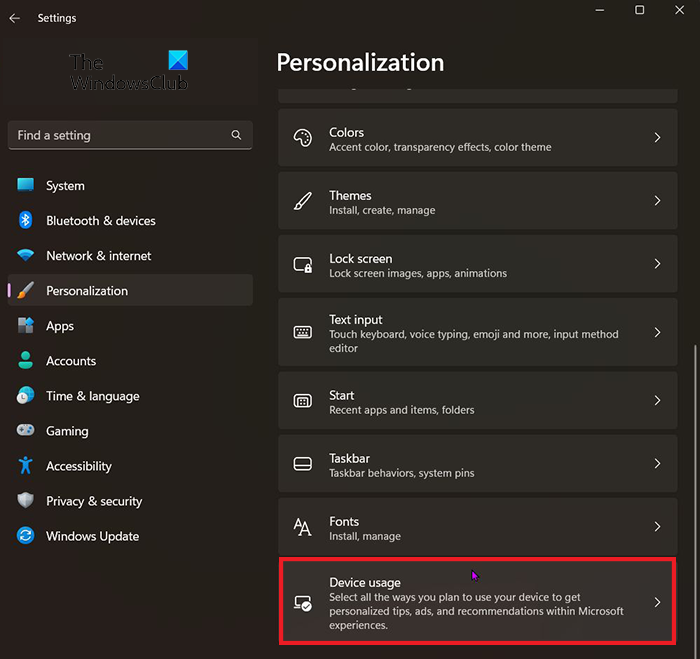
Après avoir cliqué sur personnaliser, trouvez Utilisation de l'appareil . Il sera plus proche du bas de la fenêtre. lorsque vous avez trouvé l'utilisation de l'appareil, cliquez dessus. 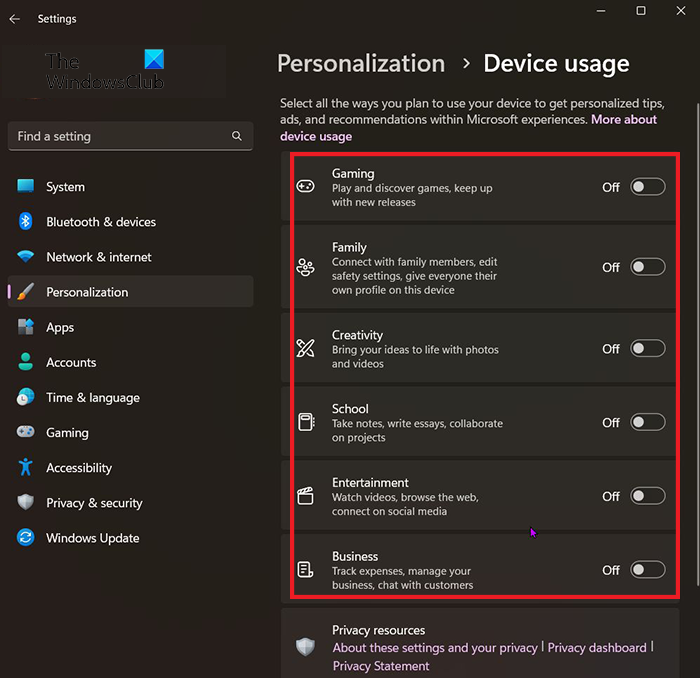
La fenêtre Utilisation du périphérique apparaîtra et vous pourrez désactiver ou activer les utilisations souhaitées. Vous pouvez tout activer ou désactiver ou faire un mix.
Lire: Comment activer ou désactiver la gigue de la barre de titre dans Windows
Quel est le raccourci clavier pour ouvrir les paramètres dans Windows 11 ?
Touche de raccourci pour les paramètres Windows Touche Windows + I.
Comment modifier les paramètres de Windows ?
Cliquez sur le bouton 'Démarrer', puis sélectionnez 'Paramètres' ou cliquez sur le bouton Touche Windows + I . À partir de là, parcourez les catégories ou utilisez la recherche pour trouver ce que vous cherchez.